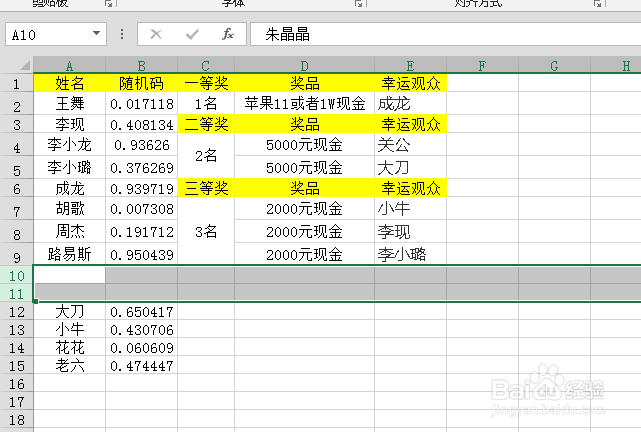1、首先打开电脑,下载安装办公软件,这里以Excel2013为例,如图

2、安装完成后我们双击图标打开,在其左侧点击“新建”
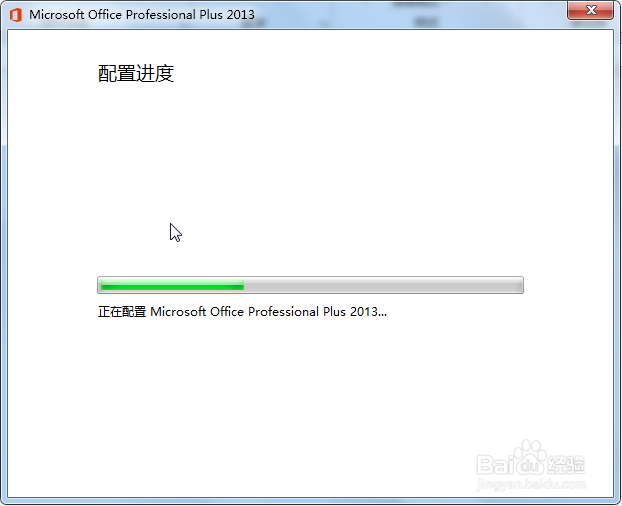
3、接着选择表格的图标,点击下方的“创建新建空白表格”

4、在空白的表格中输入一些自己想要的数据,如图

5、接着我们选择我们不想看到的数据,点击鼠标右键,选择“设置单元格格式”如图

6、在“设置单元格格式”窗口,我们选择“自定义”,将“通用格式”修改为“;;;”,如图
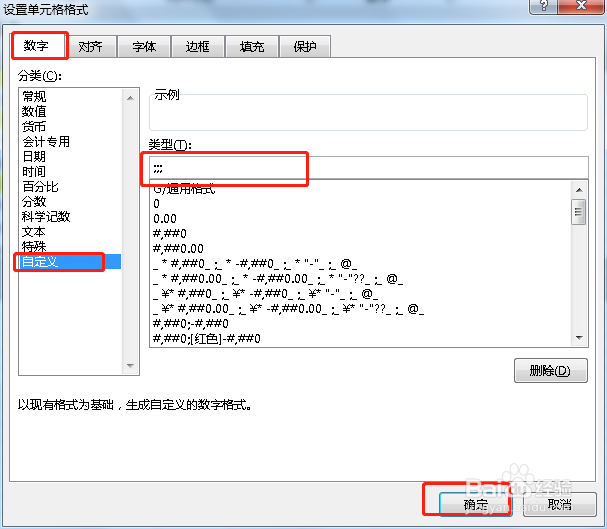
7、最后点击确定,回到表格,这时候数据就隐藏起来了,如图
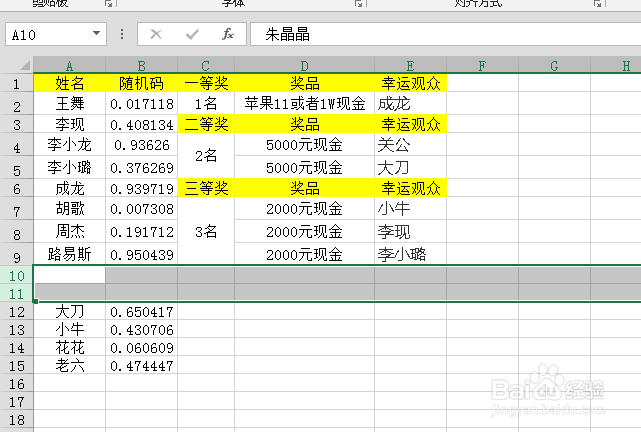
时间:2024-10-14 04:11:27
1、首先打开电脑,下载安装办公软件,这里以Excel2013为例,如图

2、安装完成后我们双击图标打开,在其左侧点击“新建”
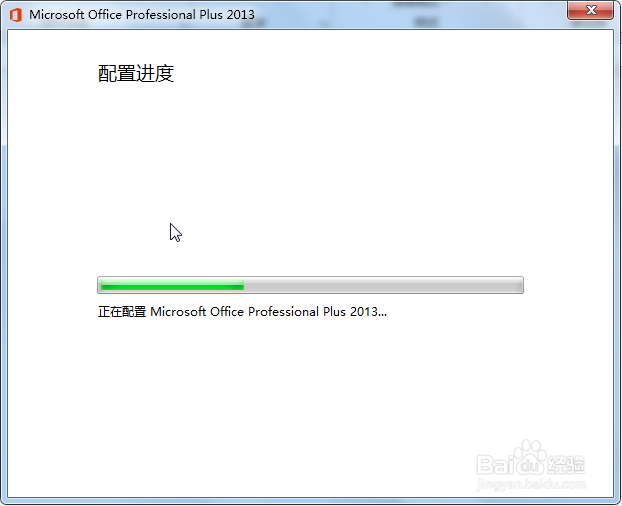
3、接着选择表格的图标,点击下方的“创建新建空白表格”

4、在空白的表格中输入一些自己想要的数据,如图

5、接着我们选择我们不想看到的数据,点击鼠标右键,选择“设置单元格格式”如图

6、在“设置单元格格式”窗口,我们选择“自定义”,将“通用格式”修改为“;;;”,如图
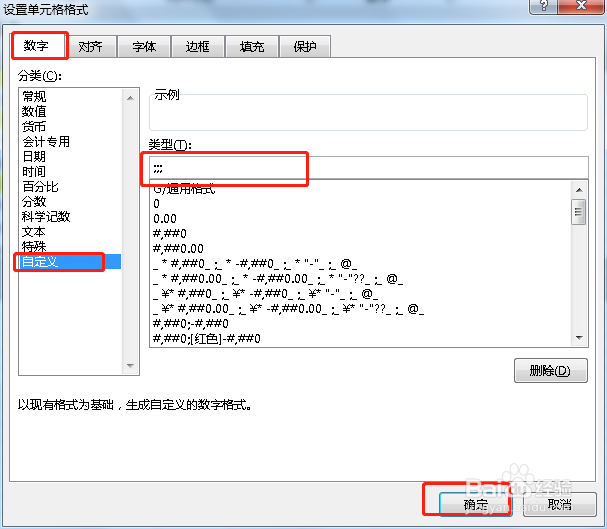
7、最后点击确定,回到表格,这时候数据就隐藏起来了,如图